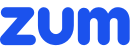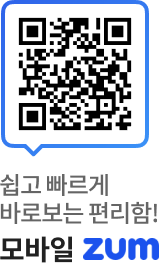|
<이미지를 클릭하시면 크게 보실 수 있습니다> |
[smartPC사랑=임병선 기자] PS5와 XSX을 스카이디지탈 슈퍼캐스트 X LIVE 4K로 캡처하는 과정을 확인해보자. 먼저 스카이디지탈 슈퍼캐스트 X LIVE 4K의 박스, 구성품, 디자인을 확인해보도록 하겠다.
 |
박스에는 간단한 스펙이 소개되어 있다. 4K UHD 해상도에 HDR 캡처와 H.265 코덱을 지원한다. 최대 캡처 프레임은 4K UHD 해상도에서 60프레임, FHD 해상도에서 240프레임이다. |
<이미지를 클릭하시면 크게 보실 수 있습니다> |
 |
인터페이스는 PCIe gen2 x4이며, HDMI 2.0 인풋/아웃풋 단자를 탑재했다. 크기는 152x102x18mm이고, 무게는 144g이다. 4K UHD 해상도에 60프레임 캡처 환경은 인텔 코어 i7 이상, 엔비디아 GTX 1050 이상, 램 16GB이다. |
<이미지를 클릭하시면 크게 보실 수 있습니다> |
 |
구성품으로는 본체와 HDMI 2.0 케이블, 설명서가 있다. |
<이미지를 클릭하시면 크게 보실 수 있습니다> |
 |
<이미지를 클릭하시면 크게 보실 수 있습니다> |
 |
캡처카드 보드에 플라스틱 덮개가 덮어져 있고 덮개에는 슈퍼캐스트 X가 적혀있다. |
<이미지를 클릭하시면 크게 보실 수 있습니다> |
 |
연결 단자는 PCIe gen2 x4이다. |
<이미지를 클릭하시면 크게 보실 수 있습니다> |
 |
HDMI 2.0 인풋/아웃풋 단자를 지원해 패스스루 기능도 사용할 수 있다. |
<이미지를 클릭하시면 크게 보실 수 있습니다> |
 |
플라스틱 덮개를 열면 내부를 확인할 수 있다. |
<이미지를 클릭하시면 크게 보실 수 있습니다> |
 |
PCIe x4 이상 속도를 지원하는 슬롯에 장착해야 한다. |
<이미지를 클릭하시면 크게 보실 수 있습니다> |
 |
위의 작은 슬롯은 PCIe x1이기 때문에 장착하더라도 제대로 된 성능을 기대할 수 없다. |
<이미지를 클릭하시면 크게 보실 수 있습니다> |
 |
<이미지를 클릭하시면 크게 보실 수 있습니다> |
 |
<이미지를 클릭하시면 크게 보실 수 있습니다> |
 |
색감에 따른 차이이다. 위에서부터 캡처카드(RGB), 캡처카드(YUY2), PS5 다이렉트 순이다. |
<이미지를 클릭하시면 크게 보실 수 있습니다> |
 |
<이미지를 클릭하시면 크게 보실 수 있습니다> |
 |
<이미지를 클릭하시면 크게 보실 수 있습니다> |
 |
어두운 부분에서의 색감 차이다. 위에서부터 캡처카드(RGB), 캡처카드(YUY2), PS5 다이렉트 순이다. |
<이미지를 클릭하시면 크게 보실 수 있습니다> |
PS5 캡처해보기
 |
<이미지를 클릭하시면 크게 보실 수 있습니다> |
먼저 PS5부터 캡처해보자. 캡처 품질 비교는 PS5에서 영상 캡처를 하면서 캡처보드에서 영상 캡처하고 만들어진 영상을 PC에서 재생하면서 똑같은 장면에서 스크린샷을 찍는 방식으로 비교했다.
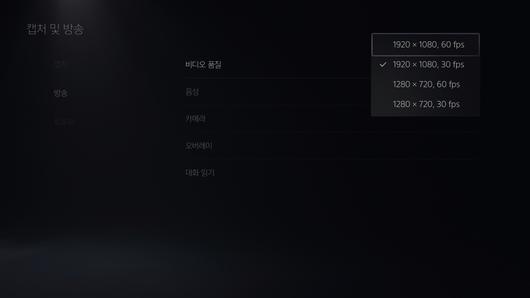 |
PS5는 4K UHD 해상도에 60프레임 영상 캡처가 가능하지만, 방송할 때 비디오 품질은 최대 FHD 해상도에 60프레임까지만 지원한다. |
<이미지를 클릭하시면 크게 보실 수 있습니다> |
 |
<이미지를 클릭하시면 크게 보실 수 있습니다> |
 |
‘데빌 메이 크라이 5 SE’를 플레이하면서 PS5 자체 영상 캡처와 캡처카드로 영상 캡처를 동시에 진행했다. 캡처된 영상의 같은 부분을 스크린샷으로 캡처해 비교한 결과이다. PS5 자체 캡처보다 캡처보드로 캡처했을 때 더 만족스러운 결과물을 얻을 수 있다. |
<이미지를 클릭하시면 크게 보실 수 있습니다> |
 |
<이미지를 클릭하시면 크게 보실 수 있습니다> |
 |
특히 슈퍼캐스트 X LIVE 4K는 ‘데빌 메이 크라이 5 SE’에서 120프레임을 지원하는 하이 프레임 레이트 모드에서 FHD 해상도 120프레임 영상 캡처도 가능했다. |
<이미지를 클릭하시면 크게 보실 수 있습니다> |
XSX 캡처해보기
 |
<이미지를 클릭하시면 크게 보실 수 있습니다> |
다음은 XSX를 캡처한 비교이다. PS5와 똑같이 XSX에서 자체 영상 캡처를 진행하면서 캡처카드에서 똑같은 부분을 영상 캡처한 후 만들어진 영상 파일을 PC에서 재생하면서 똑같은 장면의 스크린샷을 비교했다.
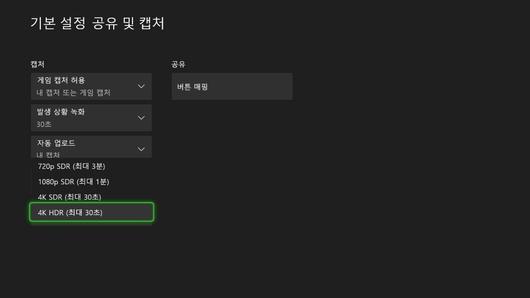 |
XSX은 자체적인 영상 캡처가 가능한 시간이 상당히 짧다. 4K UHD 해상도에 HDR을 적용하면 최대 30초가 한계이다. |
<이미지를 클릭하시면 크게 보실 수 있습니다> |
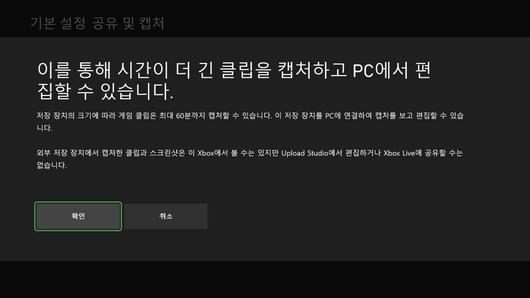 |
XSX의 경우, XB1처럼 외장 저장 장치를 연결하면 최대 60분까지 영상을 캡처할 수 있다. |
<이미지를 클릭하시면 크게 보실 수 있습니다> |
 |
<이미지를 클릭하시면 크게 보실 수 있습니다> |
 |
‘닌자 가이덴 2’를 구동하고 마찬가지로 XSX 자체 영상 캡처와 캡처보드의 영상 캡처 품질을 비교해봤다. HDR 효과가 확연하게 차이 나는 것을 느낄 수 있다. |
<이미지를 클릭하시면 크게 보실 수 있습니다> |
 |
<이미지를 클릭하시면 크게 보실 수 있습니다> |
 |
‘어쌔신 크리드 : 발할라’의 캡처 장면 비교다. 석양이 지고 있는 배경에서 전투가 벌어지는 장면인데 XSX 자체 캡처는 밝은 대낮처럼 보이지만, 캡처카드에서는 제대로 저녁 배경 같은 모습을 보여준다. |
<이미지를 클릭하시면 크게 보실 수 있습니다> |
마치며
차세대 콘솔 게임기의 성능이 향상되면서 4K UHD 해상도에 60프레임도 자체 캡처도 해결이 가능해졌다. 하지만 캡처카드로 캡처하는 것이 더 뛰어난 품질을 보여줬다. 색감이나 비디오 비트 레이트는 물론이고 보다 다양한 설정이나 포맷 방식도 변경할 수 있다. 보다 전문적으로 차세대 콘솔 게임기의 게임을 영상 캡처하고 싶다면 캡처보드를 사용하는 것을 권장한다.
<저작권자 Copyright ⓒ 스마트PC사랑 무단전재 및 재배포 금지>
이 기사의 카테고리는 언론사의 분류를 따릅니다.
언론사는 한 기사를 두 개 이상의 카테고리로 분류할 수 있습니다.